不走尋常路 另類系統優化
萬立夫
系統優化是最常見的一類操作,以至于現在很多安全軟件都加入了相關功能。但是這些軟件往往都是通過修改注冊表參數的方式進行,所以優化以后的效果可以說是大同小異。當然并不是所有的優化軟件都是這樣的,有的優化軟件會采用其他方式優化系統,會體現出不一樣的效果來。
自動優化系統緩存
我們知道電腦系統運行的快慢有很多原因,而且即使是一臺電腦里面的主要硬件,它們之間的速度也是不一樣的。其中處理器的速度是非常快的,傳統硬盤的速度則相對比較慢,這樣就大大降低了系統的整體性能。為了解決這個非常矛盾的問題,操作系統都會通過“緩存”來作為硬件之間的一個中間站,通過它可以在一定程度上提高系統的整體性能。那么如何才可以讓“緩存”更好地工作,保持系統各個硬件之間的平衡關系呢?
我們首先下載安裝Cacheman這款軟件,該軟件就是通過對系統緩存進行優化,來提高軟件程序的運行速度和性能。當軟件安裝完成后會在系統托盤顯示出目前電腦里面CPU及內存的使用率的信息,雙擊該提示信息后就可以開始進行相關的優化配置。如果用戶是第一次使用這款軟件,那么軟件會彈出一個“自動優化”的提示框。用戶只需要根據自己的要求在“高級配置”里面進行選擇,比如Photoshop、AutoCAD的操作用戶就選擇“圖形/CAD工作站”項。接下來點擊“優化”按鈕,軟件會根據自動檢測出的系統版本,自動對系統緩存等項目進行優化操作(圖1)。自動優化完成后,會跳出重新啟動的提示框,按下“立即重新啟動”就會重新開機,這樣修改過的設定才會生效。
當然用戶也可以關閉“自動優化”提示框,來根據需要對相關的選項進行手工優化配置。現在點擊主窗口中的“緩存”標簽,就可以自定義各種緩存信息,包括圖標緩存、DNS緩存、瀏覽器緩存等,不過在進行修改以前需要選中“Cacheman控制”選項。用戶如果不清楚詳細設定的最佳數值的話,就不要刻意對這些參數進行修改,避免錯誤設置反而造成的系統不穩定(圖2)。接下來點擊主窗口中的“內存管理”標簽,可以在列表中看到正在運行的進程信息。從列表中選擇個人認為比較重要的軟件進程后,在列表中選擇為“重要”或者“很重要”。這樣當系統內存不足的時候,Cacheman會從其他程序占用的內存中奪取一部分,從而補償給這些重要的軟件進程(圖3)。

小提示
在系統托盤Cacheman軟件的圖標上點擊鼠標右鍵,在彈出的菜單里面可以直接調用很多系統管理功能,比如磁盤清理、系統更新、控制面板、命令提示符等。
內存碎片不容小覷
其實除了前面提到的系統緩存以外,虛擬內存也是影響系統運行最主要的一個因素。比如Windows 8.1等操作系統出現開機時卡在Windows徽標頁面的情況,就需要適當地調整虛擬內存設置來進行解決。但是我們知道虛擬內存會將部分內容暫時存儲在電腦硬盤里面,這樣時間一久就會在磁盤里面產生碎片文件。所以及時對虛擬內存產生的碎片文件進行整理,也可以大大地提升系統的運行狀態。
運行PageDefrag這款工具,它是微軟自己推出的虛擬內存碎片自動整理工具。PageDefrag將顯示出可以進行碎片整理的每個文件的名稱,其中包括頁面文件為Pagefile.sys,注冊表配置單元對應的各個配置單元的單個文件,以及事件日志也顯示為單個文件等。每個文件名稱的旁邊是相關的碎片信息,根據此數據用戶可以確定是否需要對這些文件進行碎片整理。如果打算進行碎片整理的話,有兩個不同的方式可以選擇。
用戶既可以在下次啟動時對文件進行碎片整理,也可以在每次啟動時對文件進行碎片整理(圖4)。除非這些文件要經常使用,否則最好選擇“下次啟動時執行碎片整理”這個選項。如果選擇的是“每次啟動時執行碎片整理”選項,那么最好在“碎片整理中止倒計時”里面設置一個倒計時,這樣在啟動電腦以后有時間取消碎片整理。當下次重新啟動電腦系統的時候,將首先運行常規的Chkdsk命令,然后再運行PageDefrag。當PageDefrag完成其工作后,Windows即可以正常狀態進行加載。
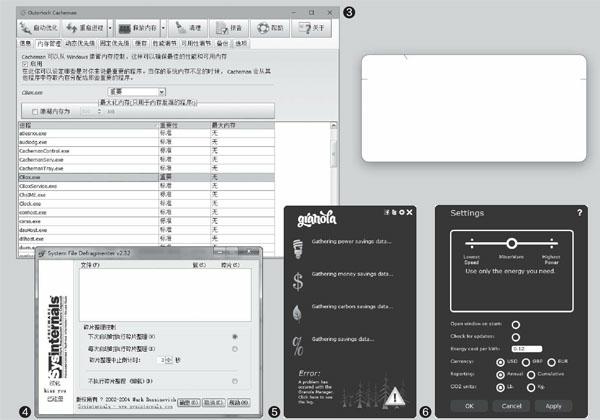
小提示
在使用PageDefrag的時候,安全軟件可能會出現病毒提示,這是因為PageDefrag使用了一些木馬常用的技術造成的。任何軟件的安全風險,普通用戶是無法評估的,所以在安全和效率面前,需要我們自己來權衡。
綠色降溫有效節能
隨著一年之中最為炎熱的三伏天的到來,電腦中的硬件也將開始經受嚴酷的考驗。如果電腦的溫度控制解決不好的話,那么很容易就會造成系統的不穩定,甚至重新啟動以至于死機等情況。所以在炎熱的夏天里面,一款好的溫度控制軟件不僅可以保證系統的正常運行,還可以做到減少能源的消耗。而Granola就是這樣一款優秀的溫度控制軟件。
首先下載最新版本的Granola安裝版,該軟件支持當前所有的Windows系統版本。安裝完成后運行該軟件,就會彈出軟件的操作界面(圖5)。現在點擊右上角的設置按鈕,在彈出的窗口中通過滑動調節桿來選擇一種相應的省電模式。其中“Lowest Speed”適用于電腦電源低的時候,“Highest Power”適用于游戲娛樂的時候。接下來將“Open window on start”和“Check for updates”選項關閉,最后點擊“Apply”按鈕就可以完成軟件的配置操作(圖6)。

